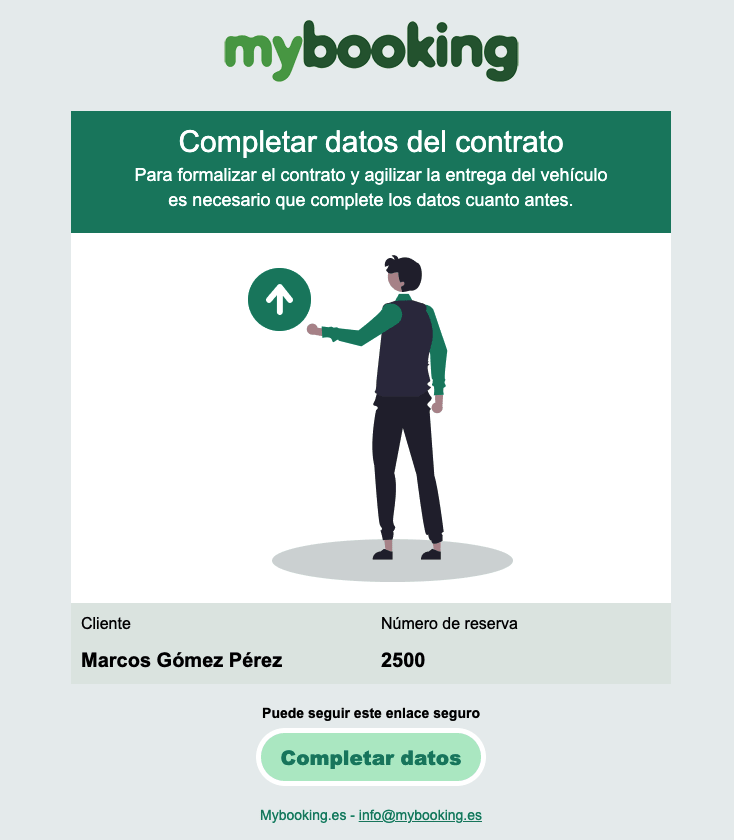Actualización del plugin de Mybooking para la gestión electrónica
Mybooking te permite crear el contrato de alquiler para que el cliente pueda firmarlo y disponer de una copia del mismo. En la versión 2.3.0 del plugin Mybooking Reservation Engine, que ya está disponible en el directorio de WordPress, hemos integrado el formulario de mi reserva con la validación de los datos de la reserva y la gestión electrónica. Ahora puedes enviar un único enlace al cliente para que pueda hacer toda la gestión en un único lugar.
Uno de nuestros objetivos es simplificar la gestión del día a día de una empresa de alquiler de vehículos o embarcaciones y facilitar las herramientas para automatizar procesos. Habilitando a tu cliente que pueda hacer toda la gestión desde el sistema de forma que ahorres tiempo y puedas optimizar el proceso de entrega.
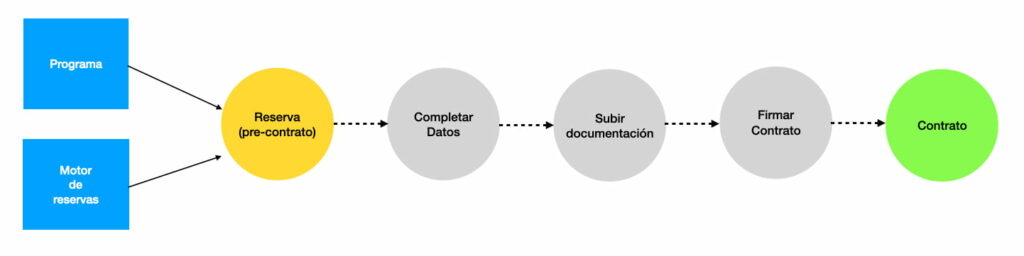
Configurar los campos obligatorios para formalizar un contrato
En Mybooking puedes establecer qué campos quieres que estén rellenos para formalizar el contrato. De esta forma te puedes asegurar que un contrato no puede imprimirse o firmarse hasta que no estén todos estos detalles registrados. Los puedes definir en Guía de configuración > Negocio > Contratos.
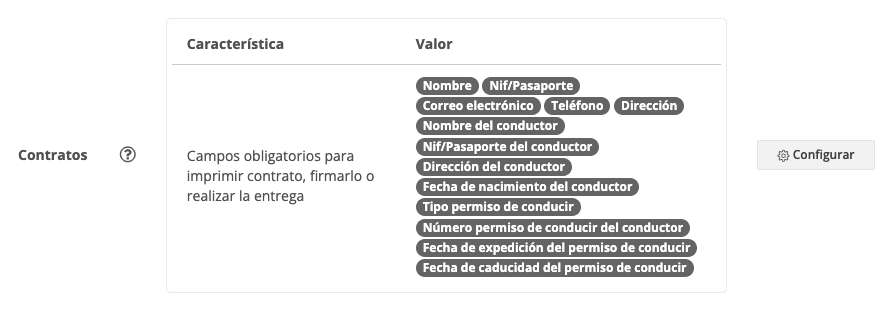
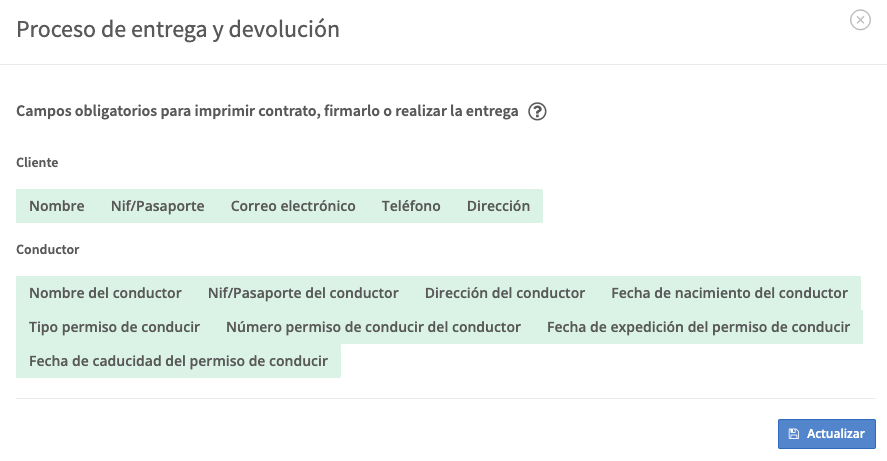
Completar los campos obligatorios para formalizar un contrato
Puedes enviar un mensaje a tu cliente con un enlace para que acceda la página de mi reserva. Desde ahí completar los datos pendientes para poder formalizar el contrato, subir la documentación y firmar el contrato.
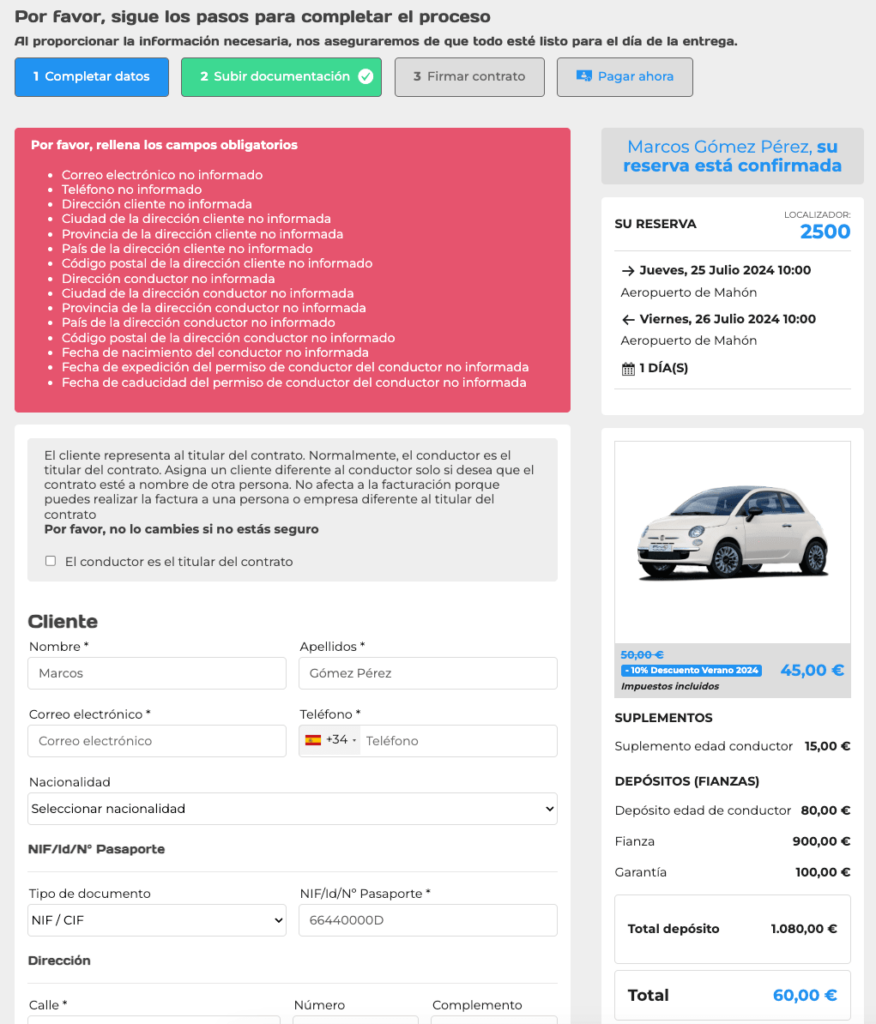
Puedes enviar el mensaje al cliente en tres formas:
Copiar en enlace y enviarlo de forma manual por WhatsApp o por correo electrónico
En la zona superior derecha de la ficha de mi reserva hay un icono con el acceso directo a la página de mi reserva. Puedes ponerte encima, hacer click con el botón derecho y copiar la dirección del enlace. Una vez lo tengas copiado se lo puedes enviar al cliente por WhatsApp Web o por el correo electrónico.
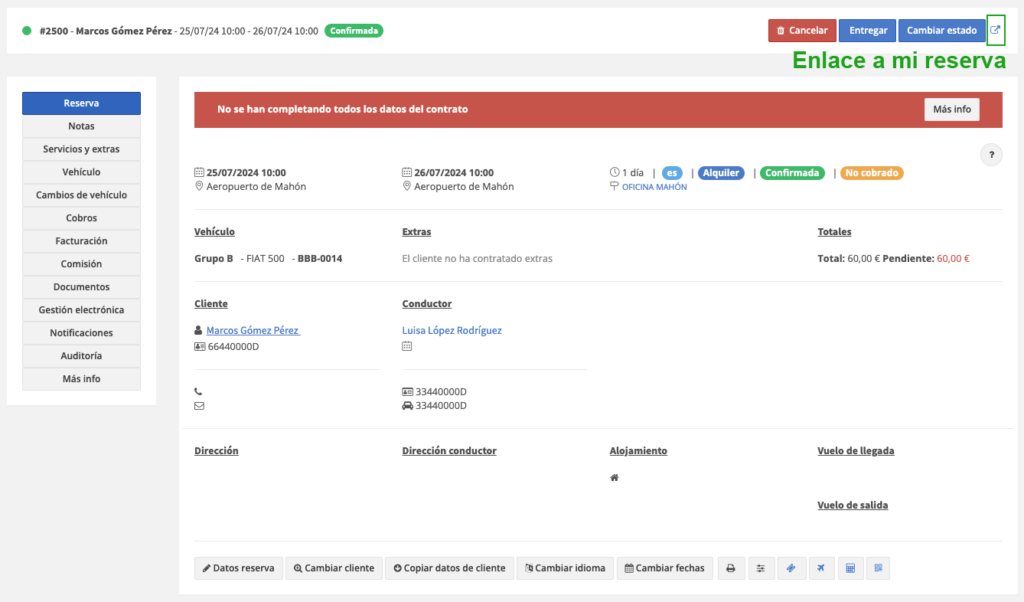
Enviar el enlace con las notificaciones por WhatsApp
Si tienes el módulo de WhatsApp activo en Mybooking y has configurado una plantilla de WhatsApp para el envío del mensaje, puedes hacer click en notificaciones > WhatsApp y pulsar [Enviar] en el mensaje correspondiente.
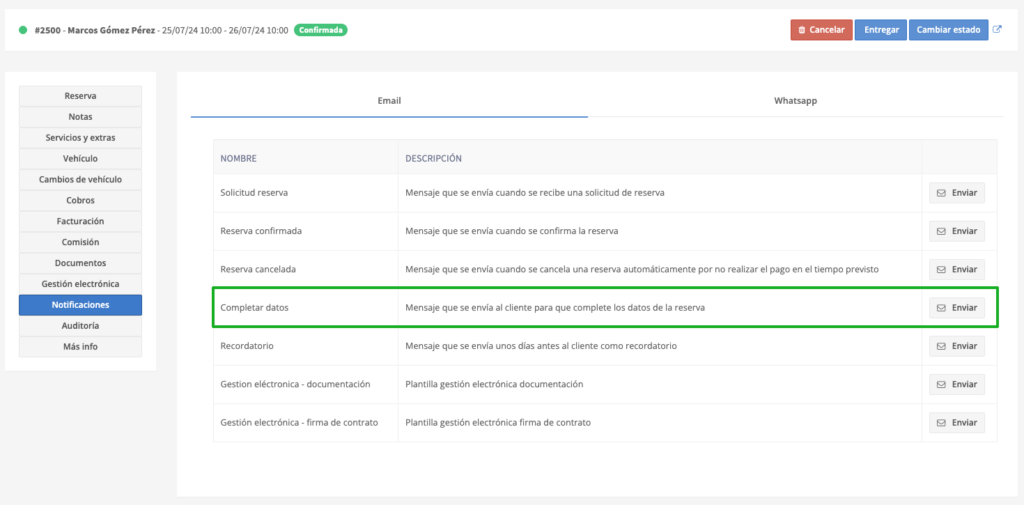
Al cliente le llegará el mensaje en función a la plantilla que hayas definido.
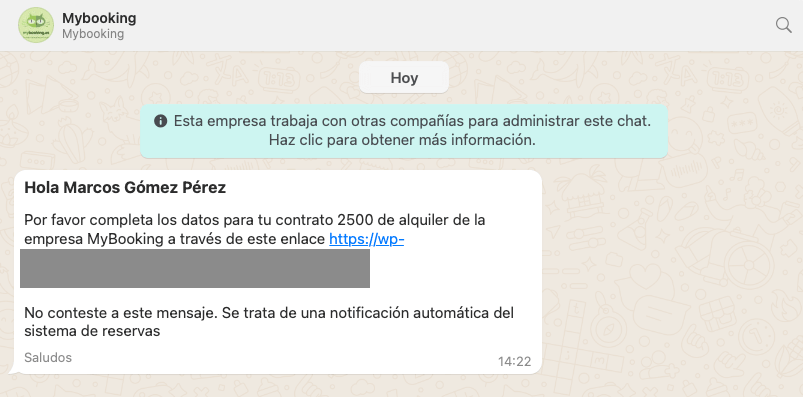
Enviar el enlace con las notificaciones por correo electrónico
Si has definido una plantilla para el envío de la notificación completar datos, puedes acceder a la ficha de la reserva > Notificaciones > Email y enviar el mensaje.
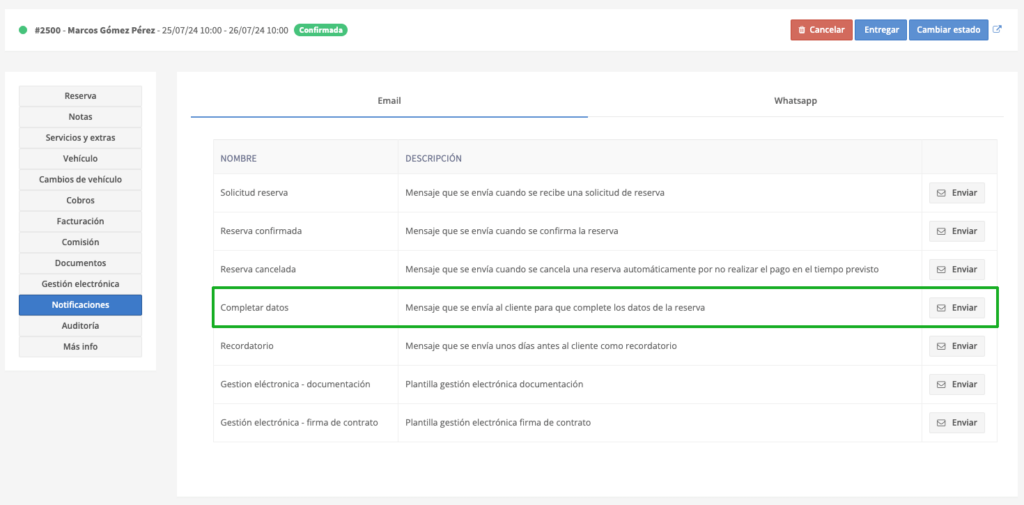
Al cliente le llegará un mensaje con un enlace a la página para completar los datos